
Тема: робота з клавіатурним тренажером.
Мета: ознайомити учнів основам десятипальцевого набирання тексту та основам роботи з середовищем клавіатурного тренажера Ktouch.
Обладнання: ПК з встановленою ОС Linux Mint KDE і клавіатурним тренажером KTouch, (дана) інструкція.
Хід уроку
1. Організаційний момент
Вітання з класом. Перевірка присутності і готовності учнів до уроку. Перевірка виконання домашнього завдання.
2. Актуалізація опорних знань
Назвіть групи клавіш клавіатури та їхнє призначення. Покажіть розташування цих груп на клавіатурі.
3. Вивчення нового матеріалу
Основне розташування рук над клавіатурою
Якщо уважно придивитись до клавіш F/A та J/О, можна помітити, що на них є невеличкі виступи. Їх розташування на клавішах й форма можуть бути різними, але майже на усіх клавіатурах вони є. Ці виступи зроблено не випадково. Вони допомагають наосліп розташувати пальці над клавіатурою найоптимальнішим чином.
Ліва рука:

Розташування клавіш на клавіатурі
Клавіатуру розроблено так, що клавіші найчастіше вживаних літер (Ф, І, В, А) і (О, Л, Д, Ж) розташовано найближче до центру, щоб вони були «завжди під рукою». Решту літер розташовано навколо основного розташування пальців. Щоб натиснути на такі клавіші потрібно зняти палець з вихідного положення, натиснути потрібну клавішу і знову повернутися у початковий стан. Клавіші мало використовуваних літер розташовано подалі від центра. Для цифр передбачено спеціальну цифрову клавіатуру.
Для кожного пальця призначено певну групу клавіш. На малюнку вище різними кольорами показано цей розподіл:
 — вказівний палець лівої руки;
— вказівний палець лівої руки;
 — вказівний палець правої руки;
— вказівний палець правої руки;
 — середній палець;
— середній палець;
 — безіменний;
— безіменний;
 — мізинець.
— мізинець.
Гігієна праці
Кисті обох рук — розслаблені над клавіатурою. Клавіші натискати легко і невимушено. Не гримати пальцями по клавіатурі. Пальці мають можливість бігати по усьому периметру клавіатури. Долоні лише трохи відхиляються, щоб допомогти пальцям дотягнутися до потрібної клавіші. Ці умови легко задовольнити за допомогою висувної шухлядки для клавіатури.
Руки — зігнуті у ліктях у прямому куті. Спина — пряма з опорою на спинку стільця (крісла), інакше швидко втомляться м'язи поперека. Ноги твердо опираються на підлогу. Центр монітора має знаходитися трохи нижче рівня очей, інакше доведеться часто піднімати й опускати голову, що призведе до втоми м’язів шиї.
Завантаження й налаштування KTouch
Завантажити клавіатурний тренажер KTouch можна за допомогою вказівки меню:
Програми / Освіта / Різне / Вчитель комп'ютерного набору KTouch.
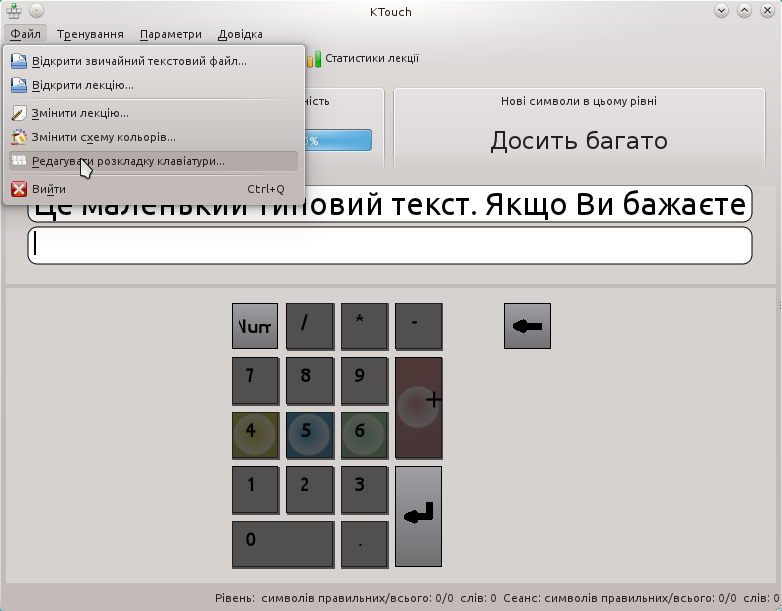
Редагувати розкладку клавіатури можна, використавши таку вказівку меню програмного вікна KTouch: Файл / Редагувати розкладку клавіатури. У цьому випадку вам буде надано можливість відкрити файл клавіатури за допомогою програмного вікна Відкрити файл клавіатури.
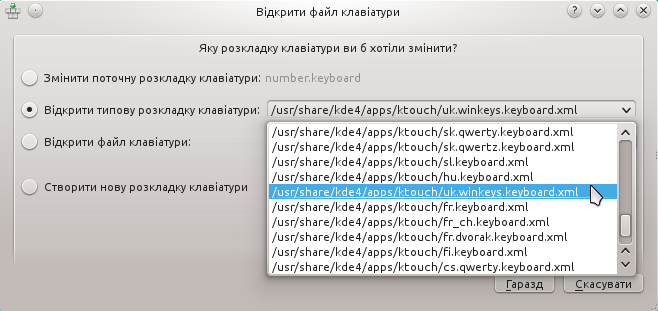
Після вибору файлу клавіатури й натискання кнопки Гаразд користувач отримує можливість роботи з вікном Редактор розкладок KTouch.
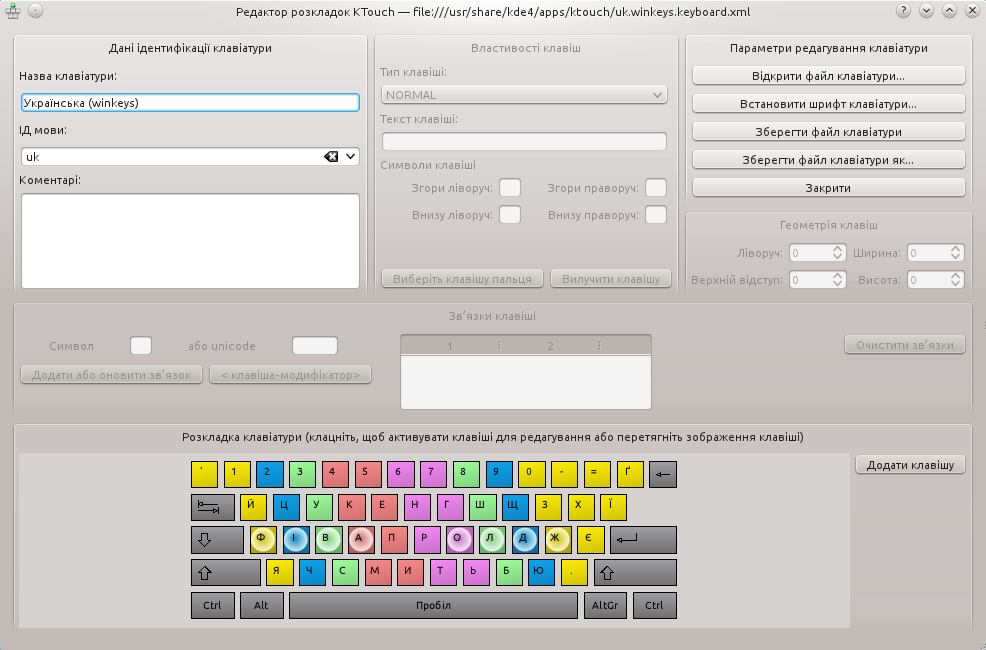
Після внесення необхідних змін (зміни розміру й розташування, вилучення чи долучення клавіш) потрібно натиснути клавішу Зберегти файл клавіатури або Зберегти файл клавіатури як... (для створення нового файлу клавіатури). У першому випадку користувач побачить вікно Запитання — KTouch, яке вимагатиме підтвердження виконаних змін.

Таким чином буде змінено чи створено розкладку клавіатури, але ще не здійснено вибір клавіатури.
Вибір клавіатури KTouch
Вибрати клавіатуру KTouch можна за допомогою вказівки меню вікна KTouch:
Параметри / Розкладка клавіатури / Українська (winkis) (uk).
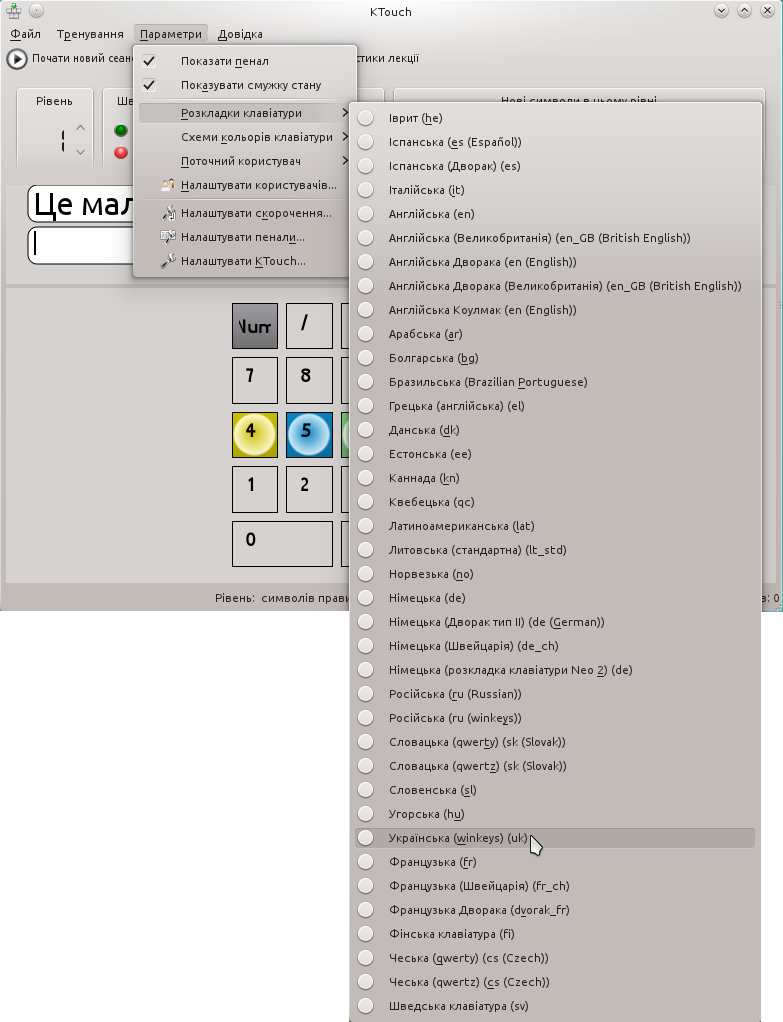
Після вибору клавіатури користувач побачить вікно Інформація — KTouch з повідомленням щодо національних особливостей навчання десятипальцевому набиранню.
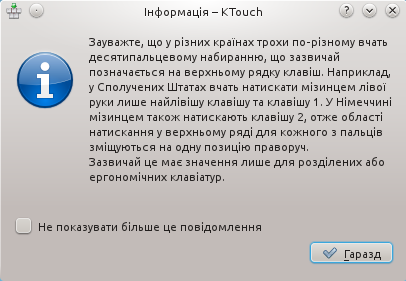
Після натискання клавіші Гаразд буде завантажено вибрану клавіатуру.
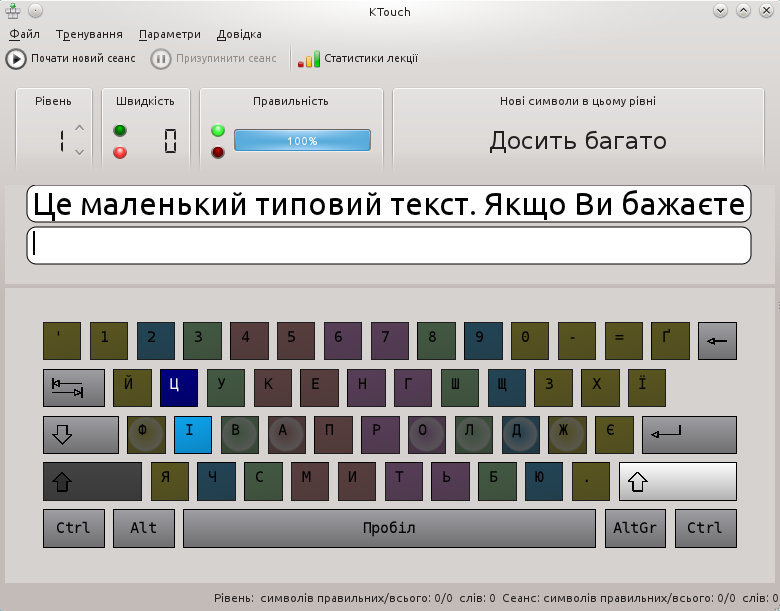
Вибір навчального матеріалу KTouch
Вибрати навчальний матеріал (лекцію) KTouch можна за допомогою вказівки меню вікна KTouch:
Тренування / Типові лекції / Українська.
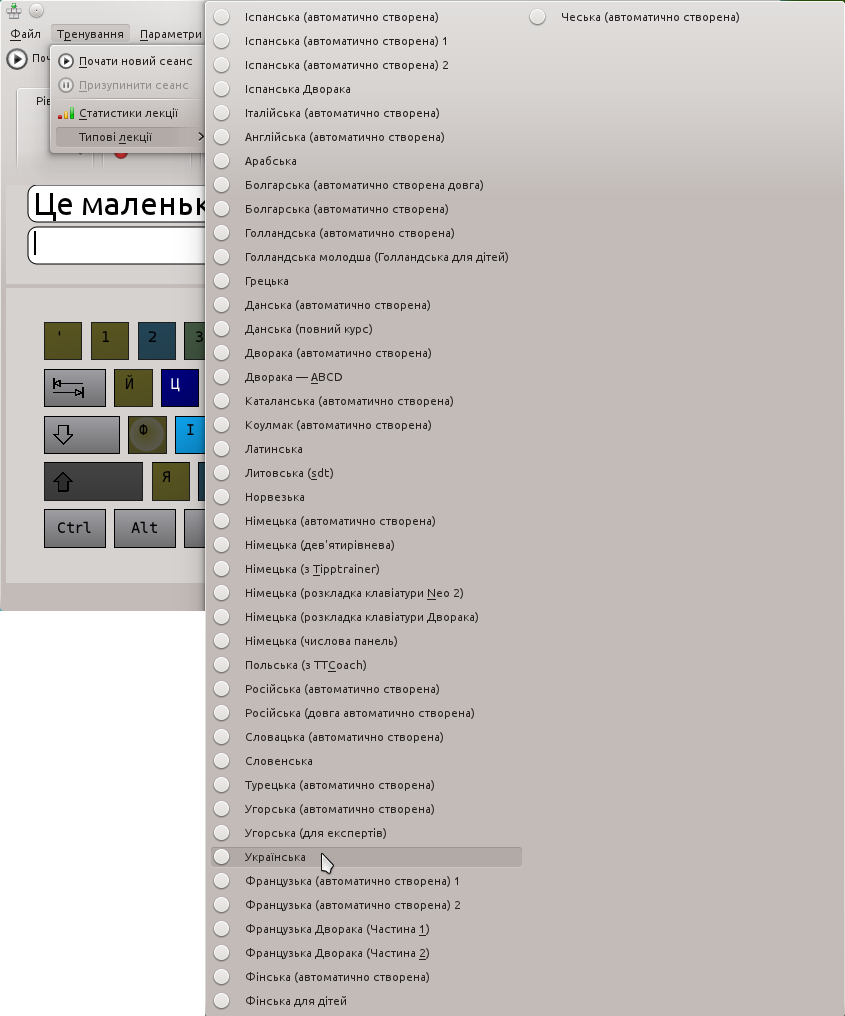
Отримане програмне вікно дозволяє користувачу, збільшуючи рівень (складності завдання) після успішного виконання завдання щодо швидкості й правильності набору, нарощувати свою кваліфікацію.
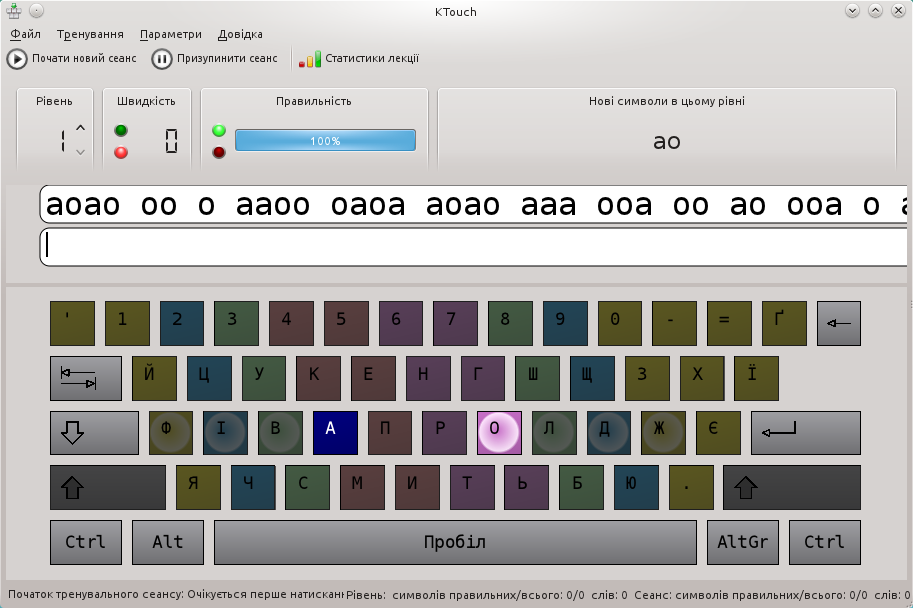
Вибрати навчальний матеріал (текстовий файл чи лекцію) можна, скориставшись випадним меню категорії Файл меню вікна KTouch.
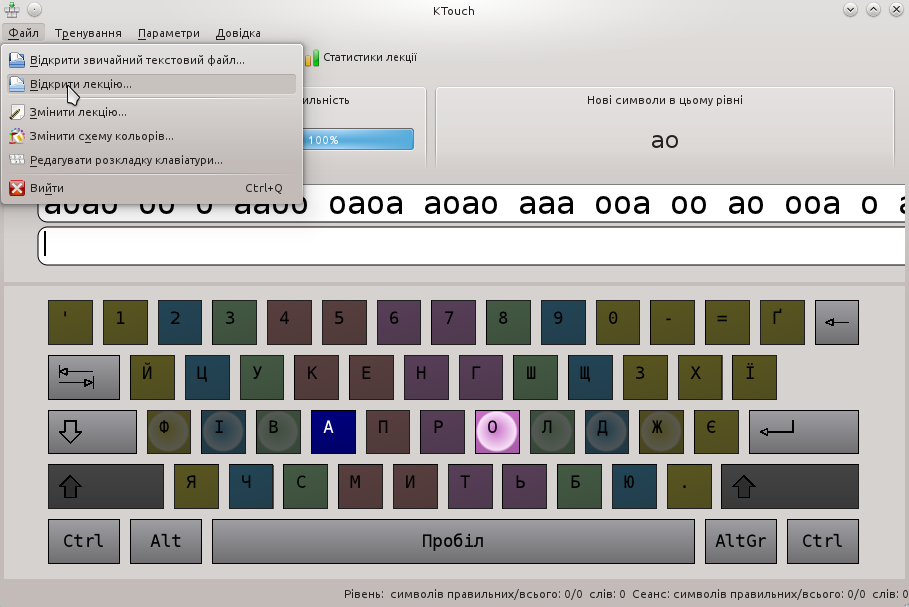
Вигляд лекційного файлу KTouch
Зауваживши місце розташування наявних лекцій у процесі їхнього завантаження у середовище KTouch, можна завантажити їх у середовище текстового редактора, щоб побачити, як їх створено і як їх можна змінювати. Наприклад, це можна зробити для наявного файлу ukrainian.ktouch.xml лекції щодо української розкладки.
4. Інструктаж з ТБ
5. Закріплення вивченого матеріалу
Запустити клавіатурний тренажер. Вибрати українські клавіатуру й навчальний матеріал. Зійснювати тренування, постійно нарощуючи рівень (кількість символів), а для сталого рівня — швидкість набору.
6. Підбиття підсумків уроку
Виставлення оцінок.
7. Домашнє завдання
Потренуватися з клавіатурним тренажером щодо успішного подолання тестових завдань на найвищому рівні і при найвищій швидкості. Записати у зошиті ці показники (найвища швидкість для кожного рівня), які у подальшому буде перевіренно у класі. Перевірити можливість роботи з клавіатурним тренажером у режимі online.